一个看了会流口水的Excel图表
很多时候大家做的Excel图表比较单调,是否能够活泼些呢,我说是可以的,比如一个水果销售商想看一下一月份各水果的销售情况,单单的柱形图会略显单调,如果我们把柱子上方放个水果图片,那就显得有意思很多了 。
【一个看了会流口水的Excel图表】这个是我拟了一个一月份的水果销售情况 。
我要开始我的表演了,选中A1:B7这个区域,选择插入-所有图表-折线图-选择带数据标记的折线图:

点击确定后,我们就得到上图中的一个折线图,但是与封面的图片看起来相差甚远,等等,封面图片不是柱状图么?,不着急继续跟我往下操作,我们点击这些图,选择无线条,把折线的线条打掉,只留下点 。
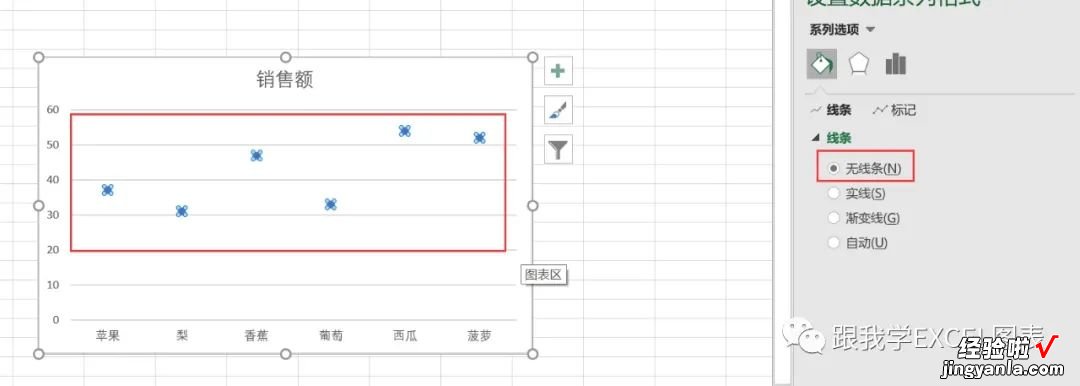
接下来继续选中折线图中点 , 点击设计-添加图表元素-线条-垂直线
接下来我们对新画出的垂直线宽度调整为20磅,如下:

我们在网上搜索水果矢量图,就可以找到很多水果的图片:

我们将需要的各个水果剪切下来,然后我们复制苹果的图片,CTRL C即可,然后点击选中苹果折线图的点 , 记得一定要单独选中,Ctrl V就完成图形的嵌套了 。
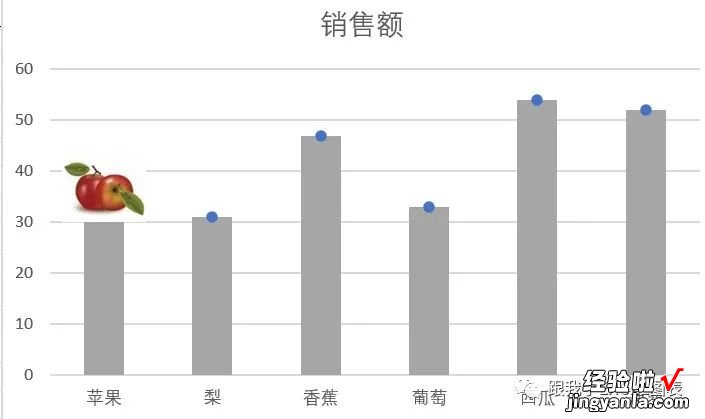
接下来按照同样的方法完成其余的水果图即可,然后添加数据标签,进行美化即可 。我完成的图表是这样的:
喜欢我的文章,欢迎关注微信公众号:跟我学EXCEL图表
